 ウルトラマンがテレビCMしてる「あのアプリ」だよ!
ウルトラマンがテレビCMしてる「あのアプリ」だよ!
ユーザーの好みを分析して、興味にマッチしたニュースを選りすぐって読ませてくれるニュースリーダー『グノシー(Gunosy)』。最初のリリースから一年あまりが経った今、「始めてみたいけど難しいのかな?」という初心者向けに使い方をご紹介しますね。
グノシーを始めるのは決して難しくはありません。大事なのは「グノシーが自分の好みをおぼえてくれるようにマメに使い続けること」です。それではレッツトライ!
さいしょの登録が大事なんだよー

グノシーを長く使っていくにあたって、大切なのは最初のユーザー登録。必ず設定するのが「興味のあるニュース」のジャンルを3つ以上選ぶこと。続いて好きな雑誌やメディアがリストにあれば登録しておきましょう。

グノシーの全機能を使うには本登録が必要です。ここではFacebookやTwitterのアカウントで登録することができ、これらのソーシャルの傾向もニュースのセレクトに影響を及ぼす仕組みになっていますよ。

必須ではないですが、地域と生年月日を入れておくと天気予報や占いがパーソナル化されます。他にも「設定」タグでは年齢層など多くの項目を設定できるので、お好みでどうぞ。
横フリックで流し読み、タップでじっくり読み込もう

上のアニメーション、左側はメインの画面上を横にフリックしたもの、右側は画面上部のタブ部分を横フリックしたものです。初期のアプリから徐々に変更され、今はスマートニュースに近いルックスとなっています。
どちらの操作でも、ニュースのカテゴリを横フリックでスイスイ選ぶことができます。見出しとサムネイル画像だけを「ざっと読み流す」だけなら横フリック/縦スクロールだけでOK。

じっくり読みたい記事はタップすれば全文が開きます。画面下端には再読み込みや、シェア、クリップといったメニューがあり。Facebookと連携させていれば「いいね」を共有することもできますよ。
ちょっとべんりな応用編

購読するニュースやカテゴリのタブは、いつでも並べ替えたり追加/削除することが可能(iOS版の機能)。慣れてきたら使いやすい配列に変えてみるといいですね。

気に入ったニュース記事や、後で読みたい記事はクリップしておけば後から「クリップ タブ」で見つけやすくなるので便利です。
クリップはPCのブラウザからグノシーを見た際にも、同期されているのがわかりますよね。

アプリだけでなく、ブラウザからログインすることでPCでもチェックできたり、アドレス登録でよりぬきのニュースをメールで受信も可能ですよ。自分だけのニュースがどんなものに育つのか、じっくり試してみるのもいいかもしれません。
もっとグノシーを知りたい人は、下の関連記事もチェックしてみてくださいね。開発者インタビューもありますよ。
[Gunosy(グノシー)|ニュースが無料で読める!話題の記事や情報まとめ読みスマホアプリ]
(ワタナベダイスケ)



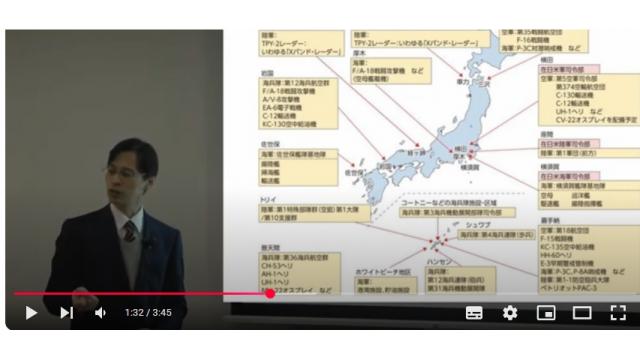


コメント
コメントを書く